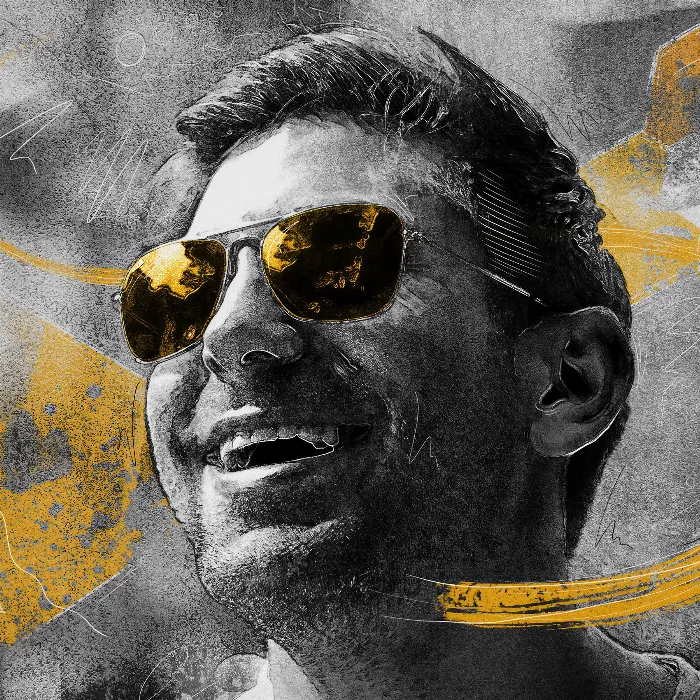Porträtbearbeitung kann eine kreative Herausforderung sein, die sowohl technische Fähigkeiten als auch künstlerischen Ausdruck erfordert. In diesem Tutorial wirst du lernen, wie du mit Effekten und Scribbles in Photoshop ein eindrucksvolles Composing erstellen kannst. Lass uns tiefer in die Schritte eintauchen, um das Bild lebendiger und ansprechender zu gestalten, indem wir Farbe und Formen kreativ einsetzen.
Wichtigste Erkenntnisse
- Die Verwendung von Scribbles kann einem Porträt eine dynamische und kreative Note verleihen.
- Durch geschicktes Maskieren lassen sich Elemente effektiv integrieren und hinter anderen Objekten erscheinen.
- Farbkorrekturen und das Hinzufügen von Rauschen können das Gesamtbild verfeinern und einen harmonischen Look schaffen.
Schritt-für-Schritt-Anleitung
Erstellen von Scribbles
Zuerst kümmerst du dich um einige Designelemente, also Scribbles, die du im Bild hinzufügen möchtest. Du kannst eine neue Gruppe erstellen und sie „Pinselstrich“ nennen. Innerhalb dieser Gruppe legst du eine neue leere Ebene an, die ebenfalls „Pinselstrich“ heißen sollte. Wähle eine geeignete Pinselspitze aus, beispielsweise einen groben Skizzenstift. Diese findest du oft im Internet und sie verleihen deinem Bild einen individuellen Charakter.
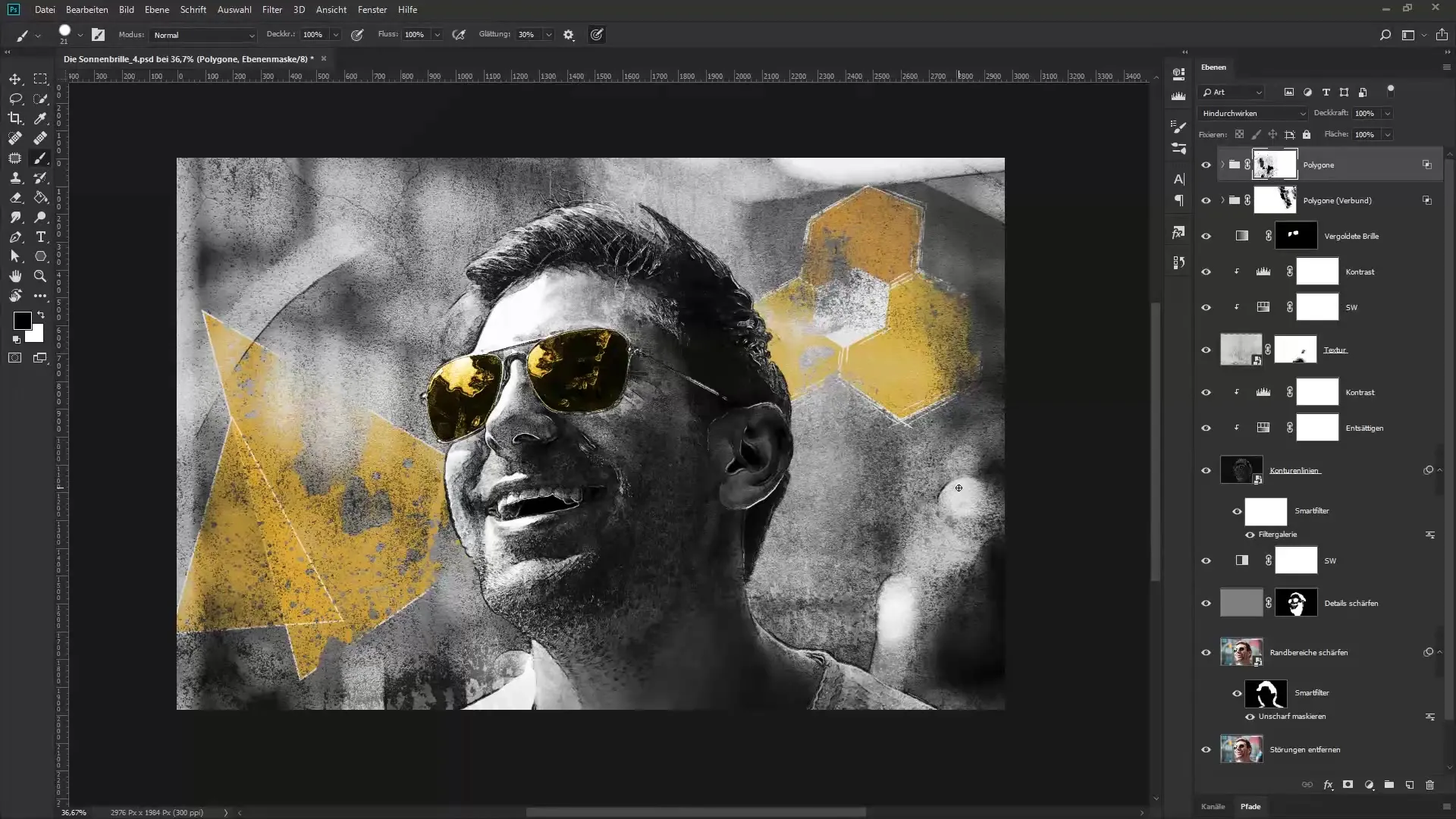
Pinseleinstellungen anpassen
Über die Pinseleinstellungen kannst du die Streuung des Pinsels erhöhen, um dynamische Effekte zu erzielen. Als Vordergrundfarbe wählst du ein lebendiges Sonnengelb, das das Bild aufheitert. Dies kannst du entweder manuell eingeben oder direkt im Bild wählen.
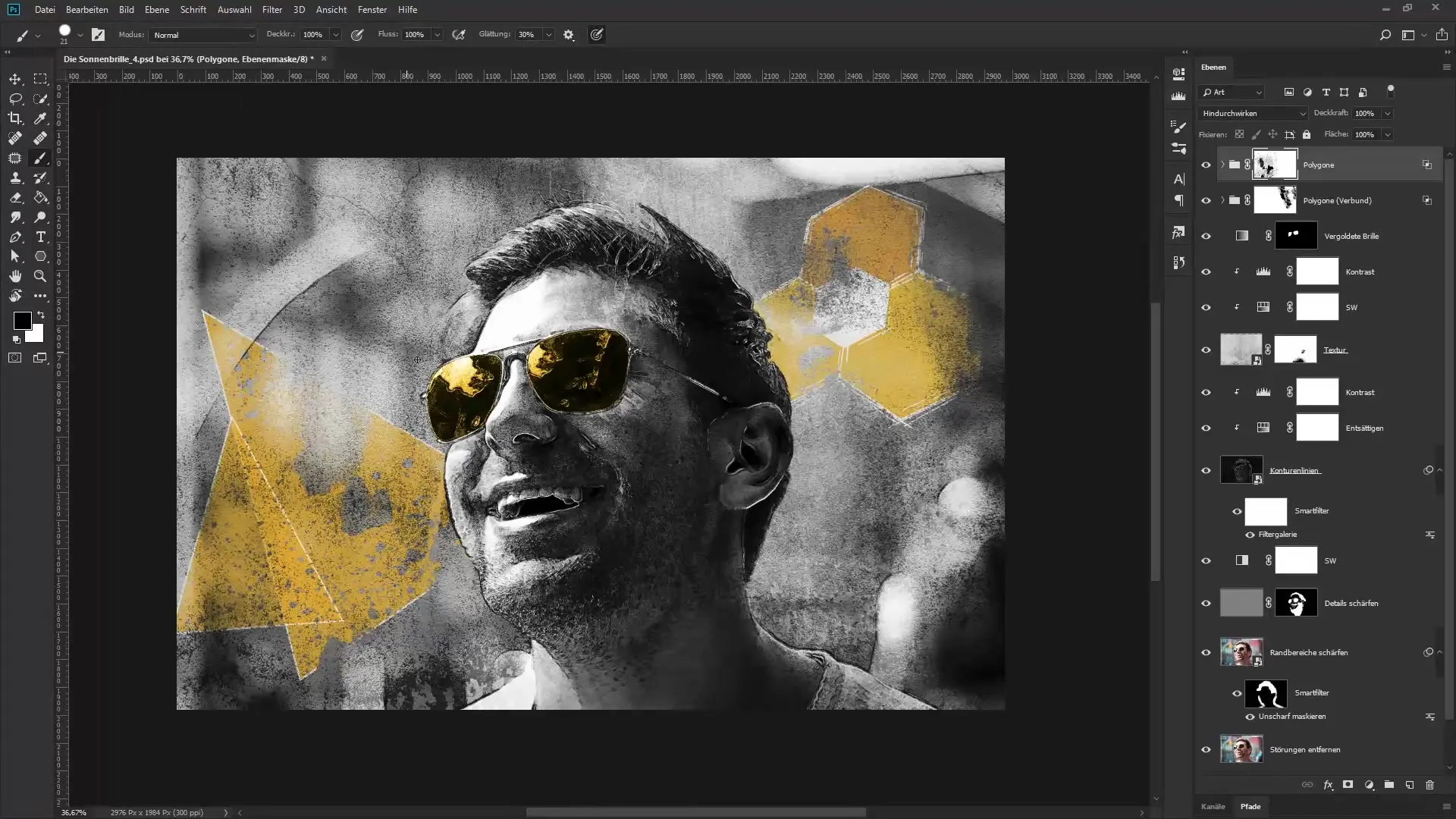
Malen mit dem Pinsel
Jetzt befindest du dich auf der leeren Ebene und kannst mit dem Malen beginnen. Achte darauf, dass die Strichstärke je nach Druck auf dein Grafiktablett variiert – das bringt Lebendigkeit ins Bild. Male mehrere Male über das Bild, um den Pinselstrich schwunghaft ins Bild zu integrieren. Es kann einige Versuche dauern, bis du das gewünschte Ergebnis erreichst.
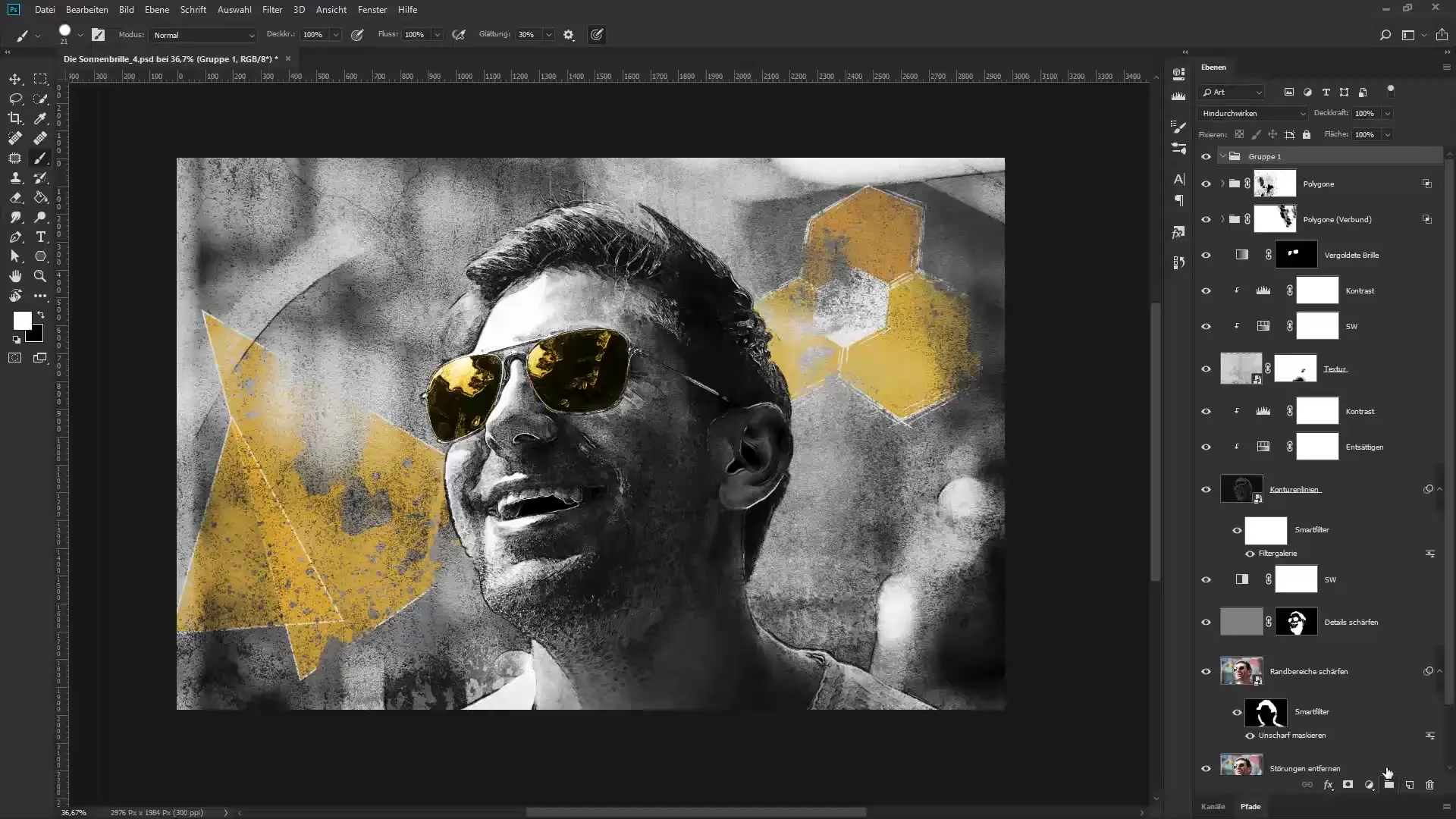
Bereiche maskieren
Nachdem du den Pinselstrich erstellt hast, maskierst du den Bereich, wo der Pinselstrich hinter der Person verlaufen soll. Wähle dazu einen normalen Pinsel und stelle sicher, dass Schwarz als Vordergrundfarbe ausgewählt ist. Zoome ins Bild hinein und entferne die Bereiche, die du nicht sehen möchtest. Mit der Taste X kannst du zwischen Vorder- und Hintergrundfarbe wechseln, um Anpassungen vorzunehmen.
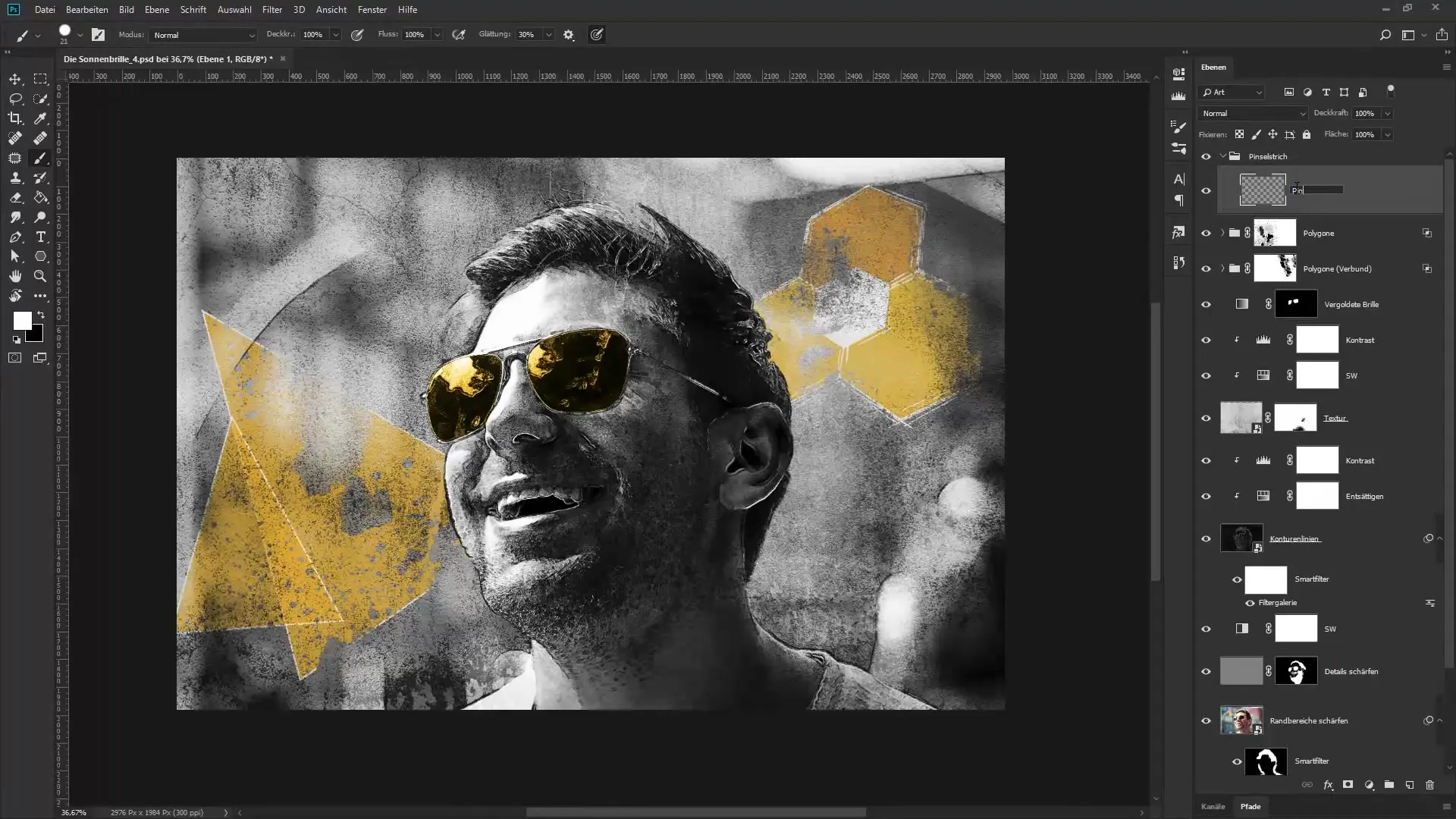
Feine Scribbles hinzufügen
Nun möchtest du feine, weiße Striche über den Pinselstrich malen. Wähle dafür eine neue leere Ebene in der Gruppe „Scribbles“ und stelle sicher, dass Weiß die Vordergrundfarbe ist. Du kannst den Pinsel kleiner einstellen und so in verschiedenen Bereichen des Bildes Scribbles anbringen, um das Bild aufzulockern.
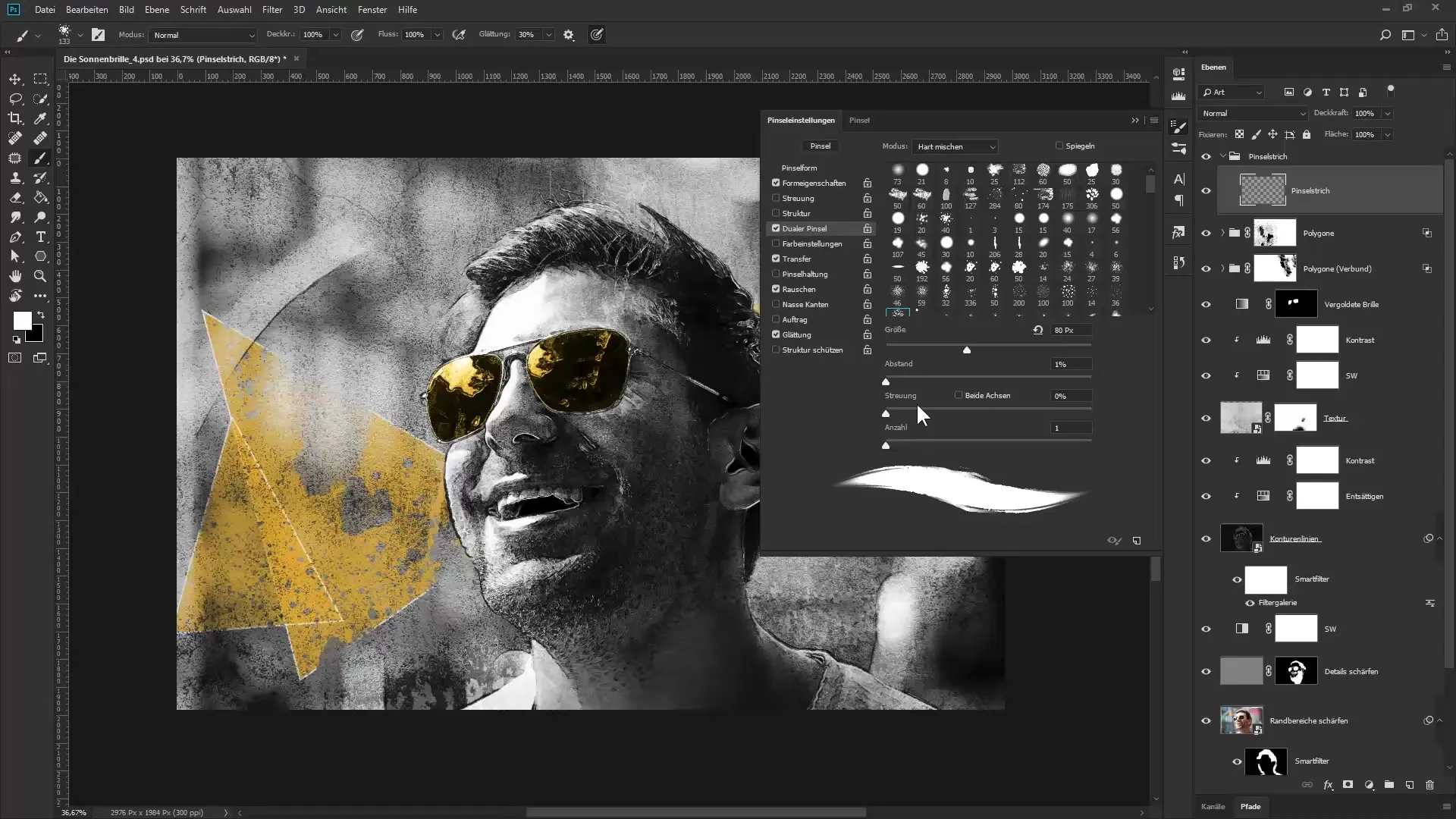
Weitere Scribbles integrieren
Du kannst auch schwarze Scribbles verwenden, um Kontraste zu schaffen. Stelle sicher, dass du die Vordergrundfarbe entsprechend umstellst und beginne, weitere Scribbles zu malen. Hierbei ist es wichtig, ein harmonisches Gesamtbild zu schaffen. Achte darauf, dass die Scribbles die Bildkomposition unterstützen.
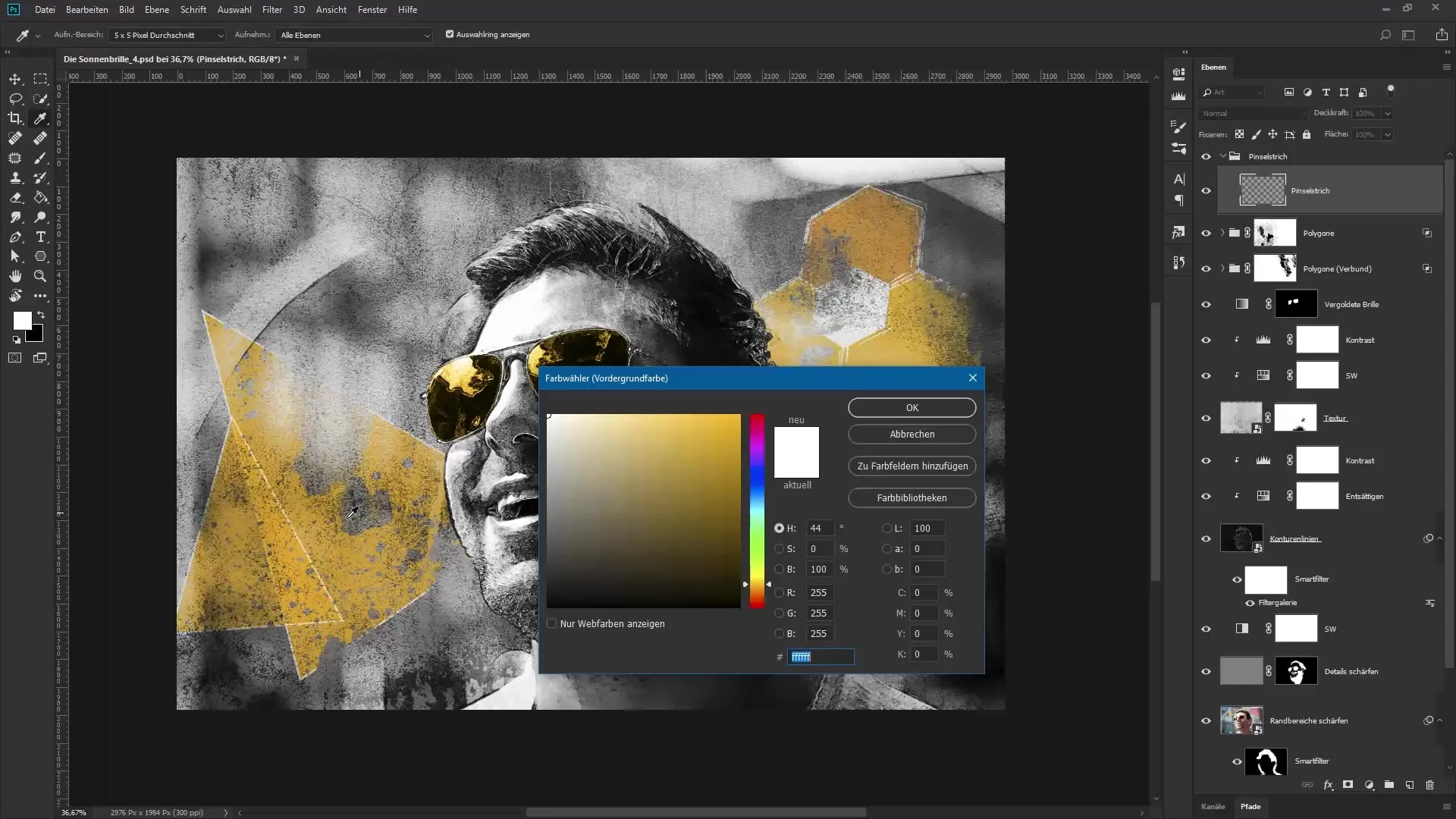
Finalisierung des Composings
Um dein Composing abzurunden, erstelle eine neue Ebene, die alle vorherigen Änderungen vereint. Nutze die Tastenkombination Steuerung + Shift + Alt + E. Benenne diese Ebene „schärfen und Rand“ und wandle sie in ein Smartobjekt um. Nun kannst du das Bild dezent schärfen, indem du den Unscharf maskieren Filter anwendest.
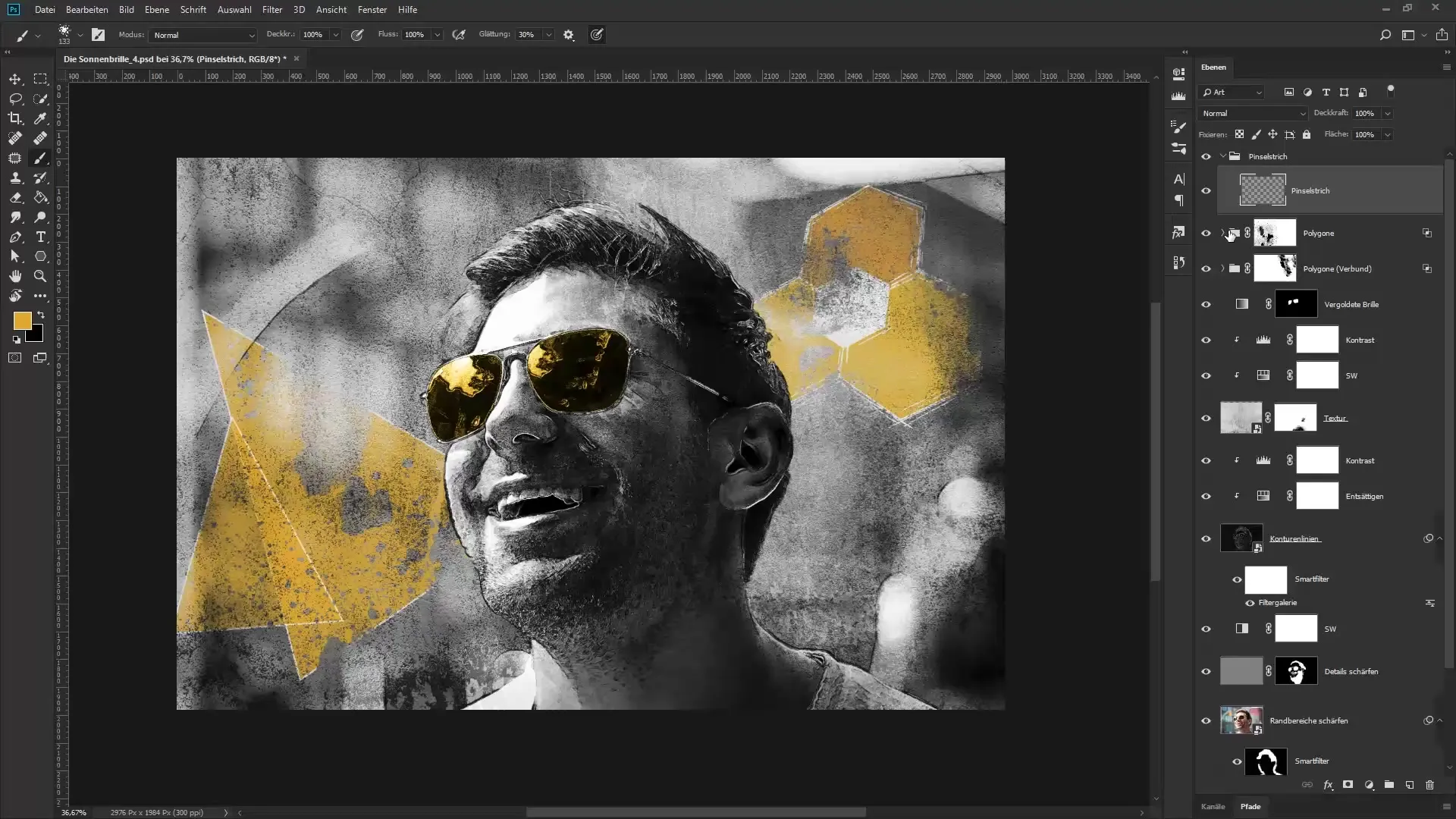
Weißen Rahmen hinzufügen
Um dem Bild einen eleganten Abschluss zu verleihen, füge eine weiße Kontur hinzu. Gehe zu FX und wähle „Kontur“. Stelle sicher, dass die Breite auf etwa 9 Pixel eingestellt ist und die Position „Innen“ gewählt wird. Dadurch erhält das Bild einen sauberen Rahmen.
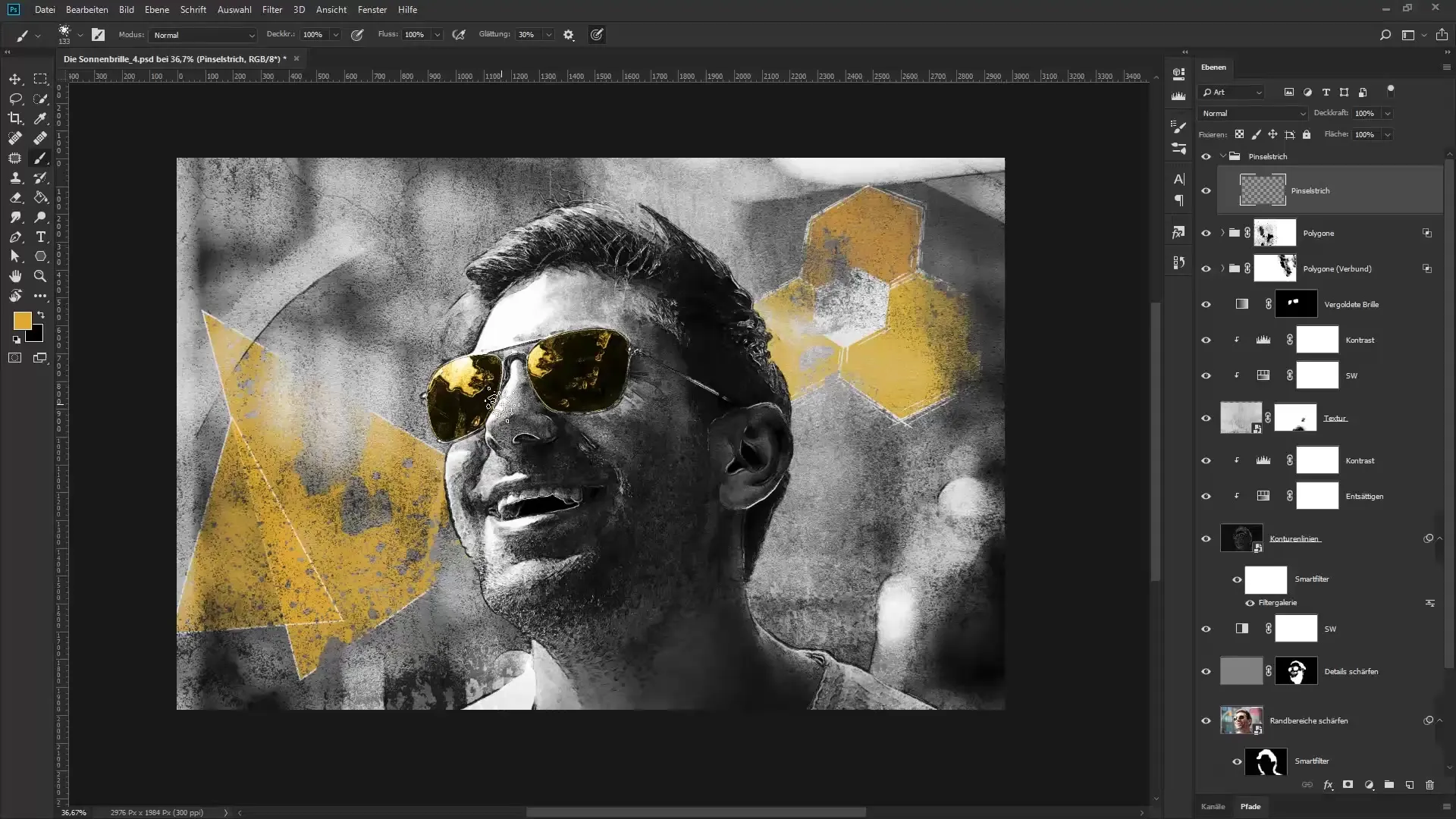
Farbkorrekturen vornehmen
Ein letzter Schritt ist die Verwendung einer Tonwertkorrektur, um sehr helle Bereiche im Bild etwas abzudunkeln. Dies verhindert unschöne Farbabrisse beim Drucken.
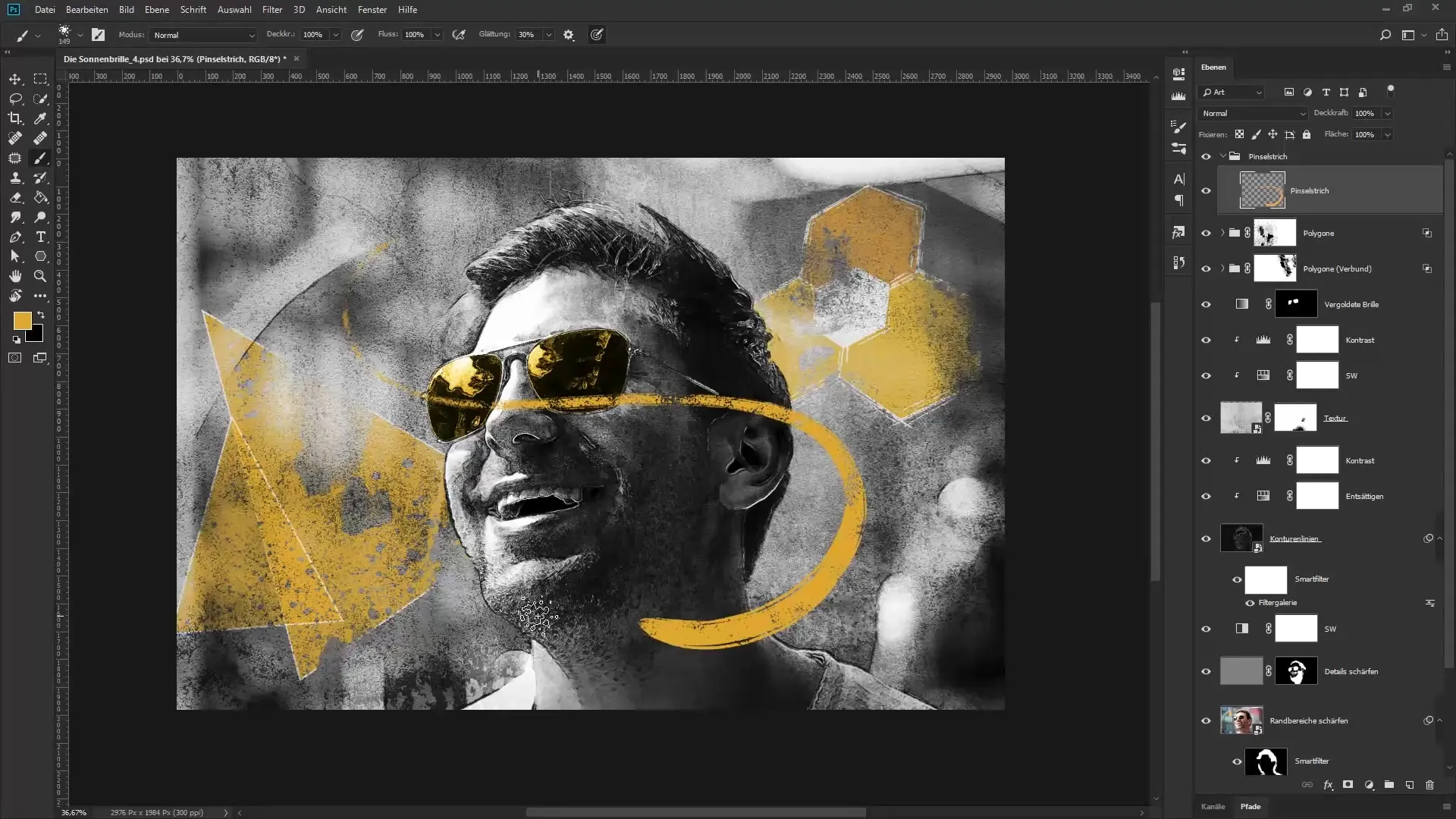
Rauschen hinzufügen
Um dem Bild mehr Tiefe zu verleihen, kannst du eine neue Ebene für Rauschen erstellen. Setze den Modus auf weiches Licht und fülle die Ebene mit Mittelgrau. Anschließend wähle den Rauschfilter aus und füge das Rauschen hinzu, um dem Bild mehr Struktur zu geben.
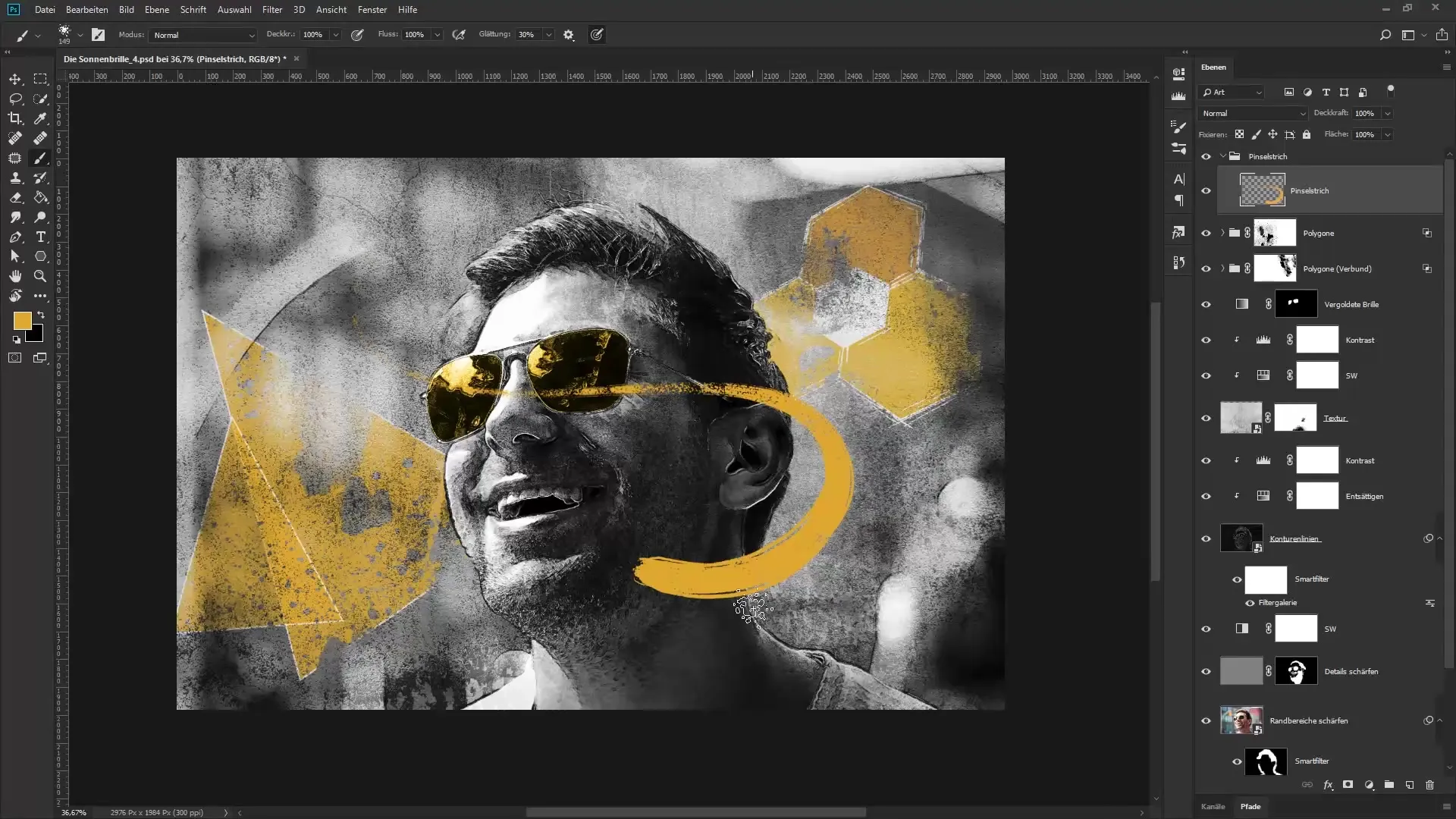
Zusammenfassung – Kreative Porträt-Bearbeitung in Photoshop: Composing „Die Sonnenbrille“
Mit dieser detaillierten Anleitung hast du die Bereiche der Porträtbearbeitung untersucht, die dir helfen, lebendige Effekte in deinen Arbeiten zu erzielen. Das geschickte Umgang mit Scribbles, Maskierungen und Farbkorrekturen kann dein Bild erheblich aufwerten. Experimentiere mit diesen Techniken und entwickle deinen eigenen kreativen Stil.
Häufig gestellte Fragen
Wie kann ich den Pinselstrich hinter der Person anlegen?Verwende Masken, um den Bereich entsprechend zu bearbeiten und die Pinselstriche hinter die Person zu legen.
Welche Farbwerte sollte ich für das Sonnengelb verwenden?Die genauen Werte können variieren, aber eine starke, lebendige Farbe wie ein helles Gelb oder Orange ist ideal.
Wie kann ich mein Bild druckfertig machen?Achte darauf, dass sehr helle Bereiche nicht rein Weiß sind; dies kann beim Drucken Farbabrisse verursachen.
Lässt sich das erstellte Composing später noch anpassen?Ja, durch die Verwendung von Smartobjekten kannst du jederzeit Anpassungen vornehmen.
Kann ich andere Pinselspitzen verwenden?Ja, es gibt viele Pinselspitzen, die du herunterladen und verwenden kannst, um einen individuellen Look zu erzeugen.